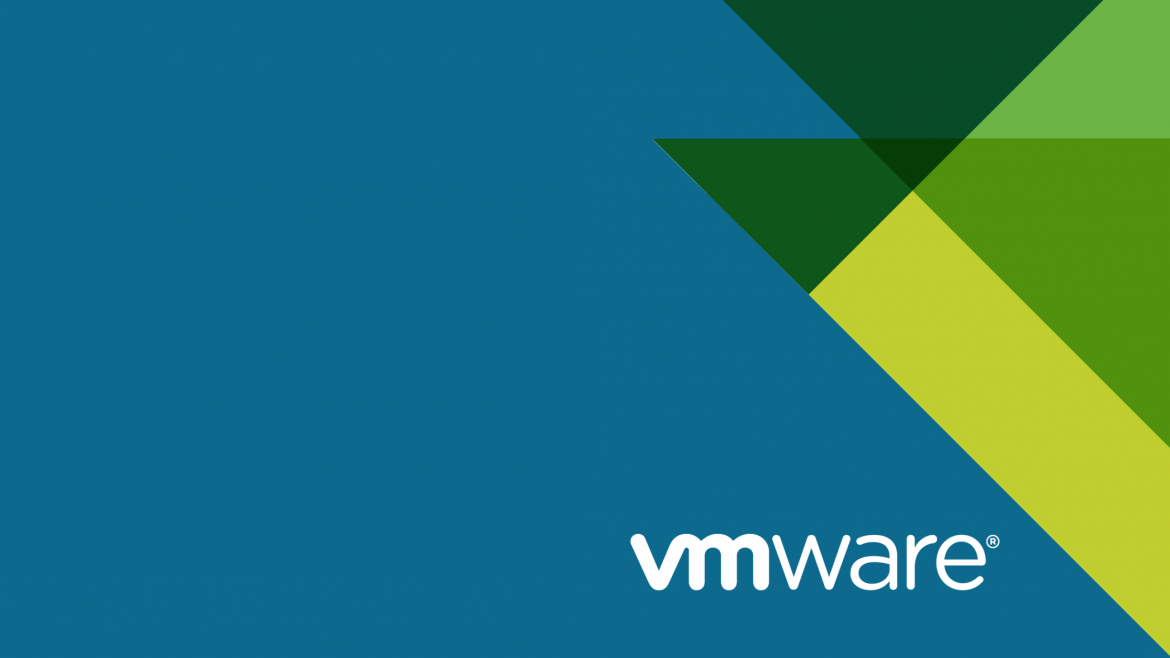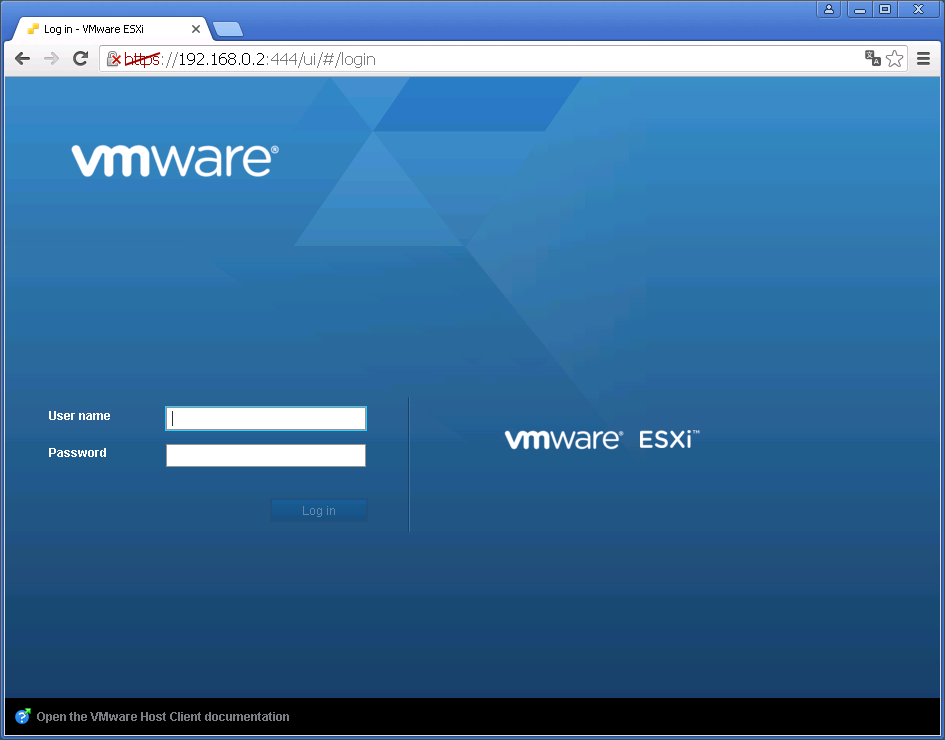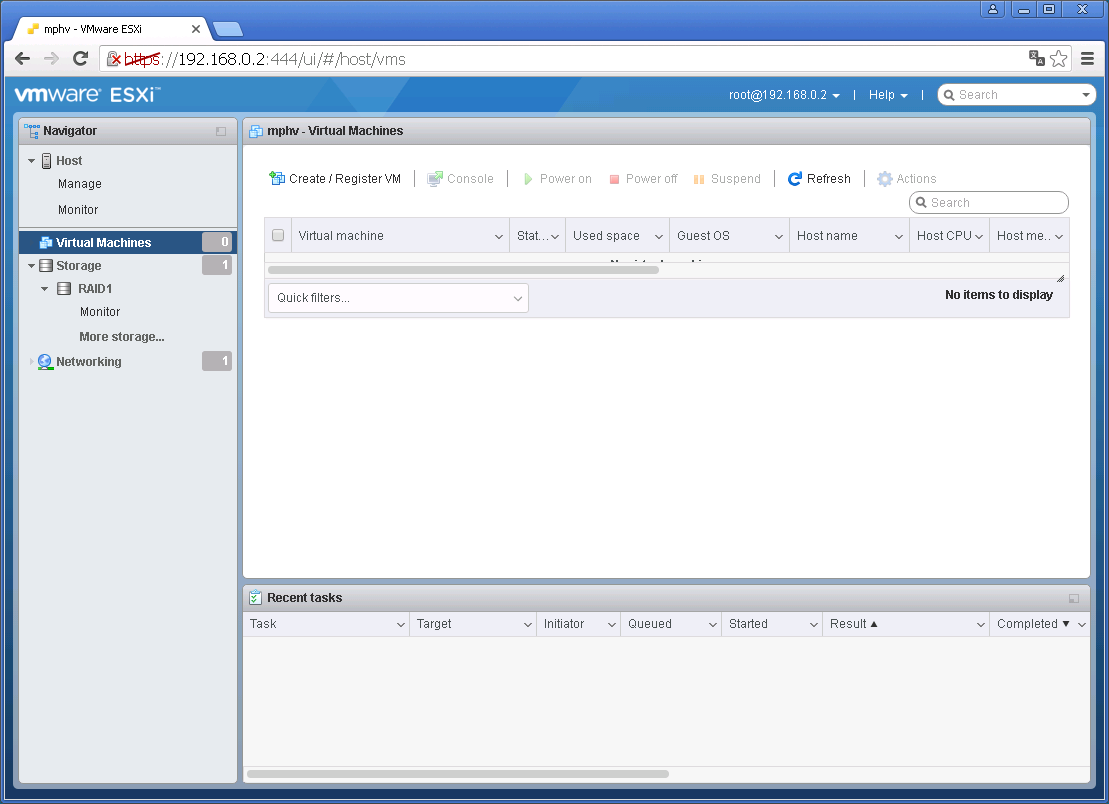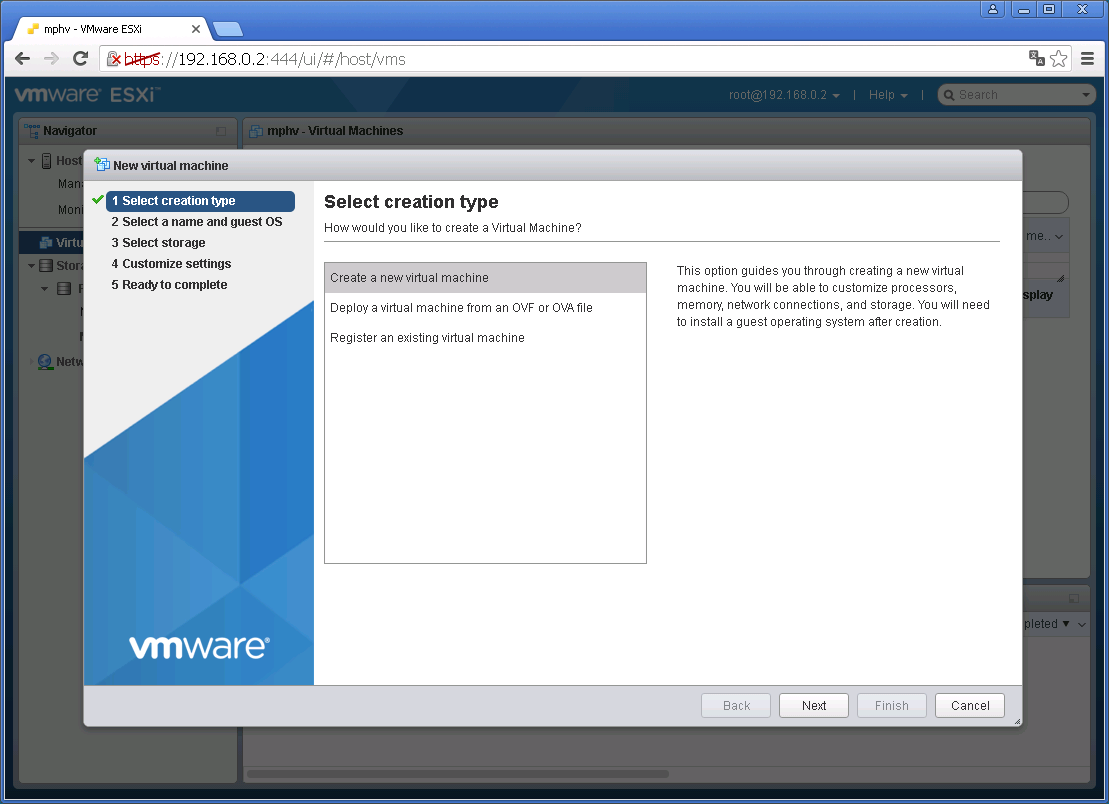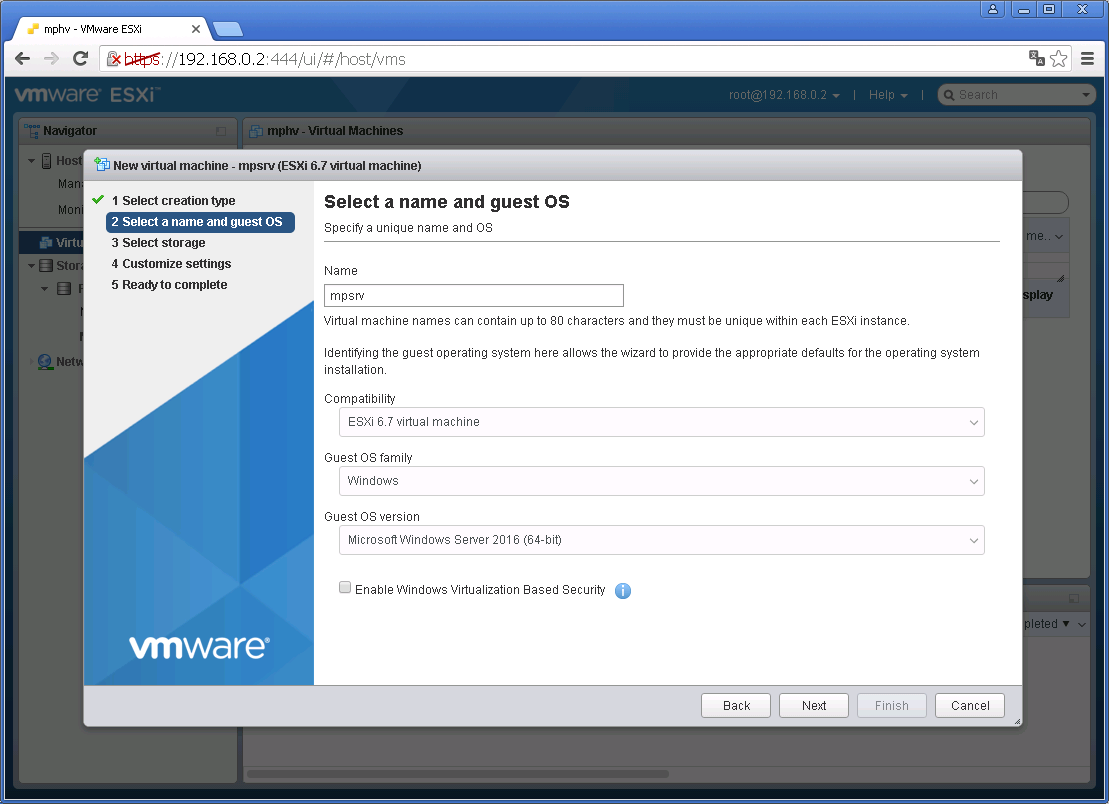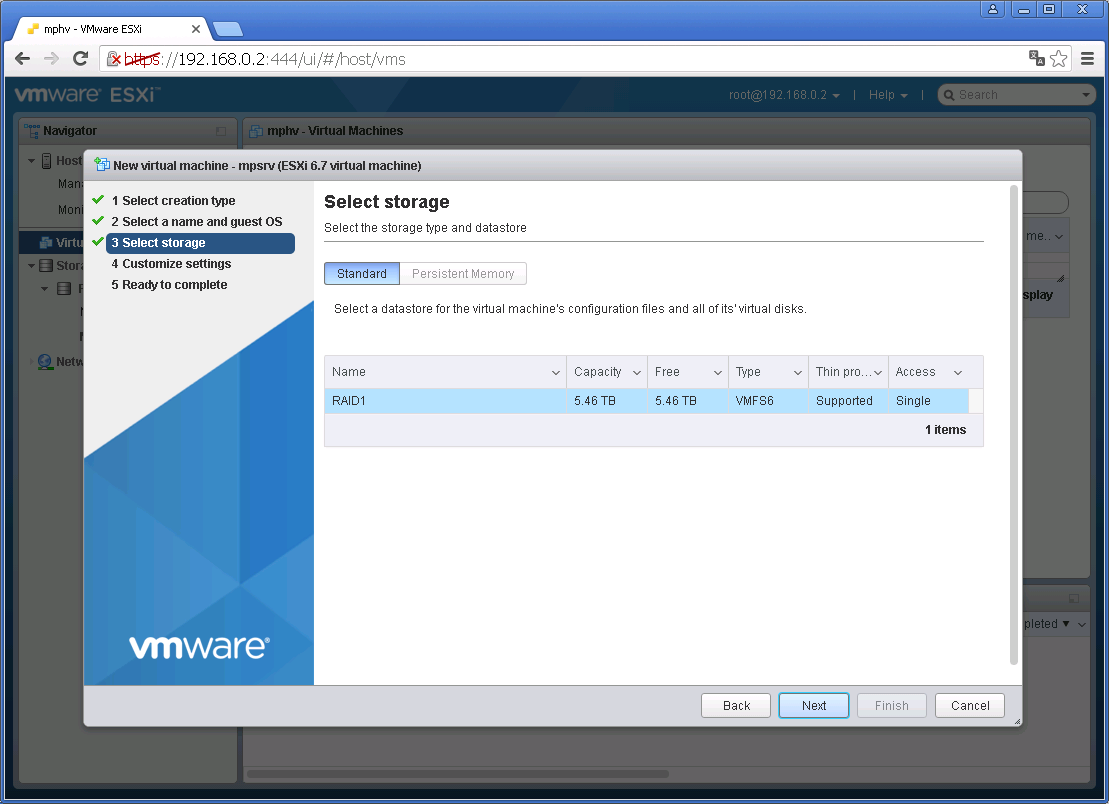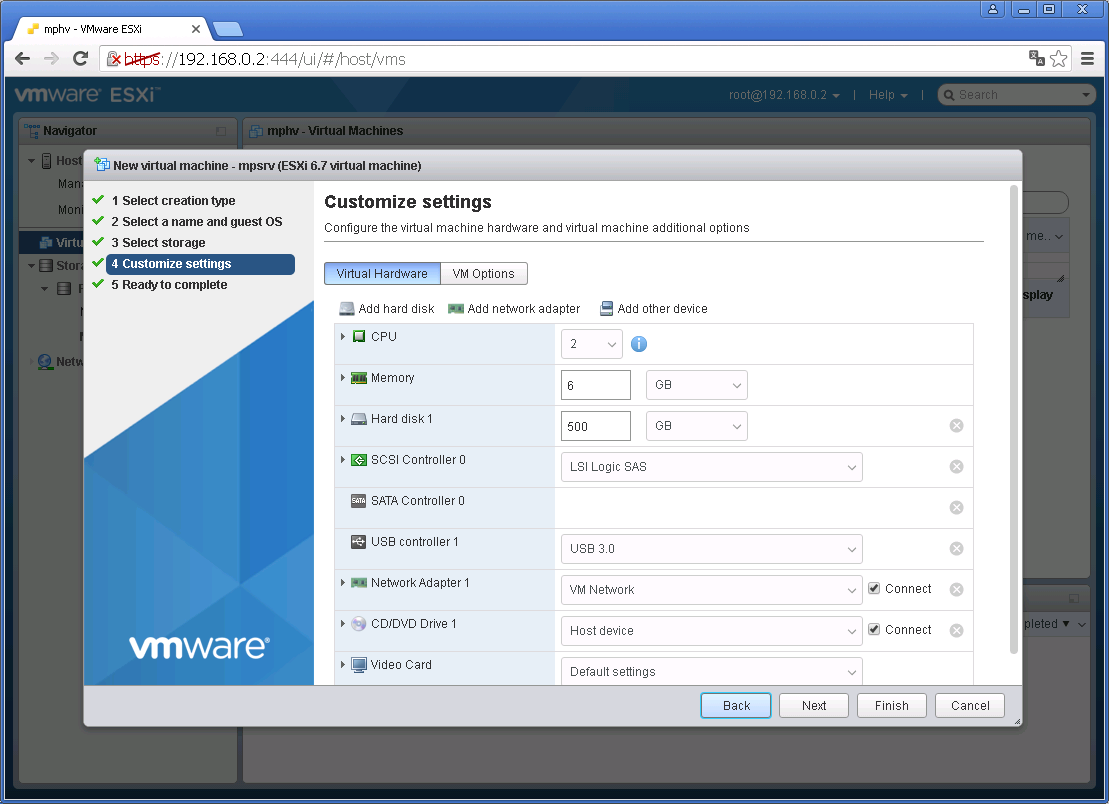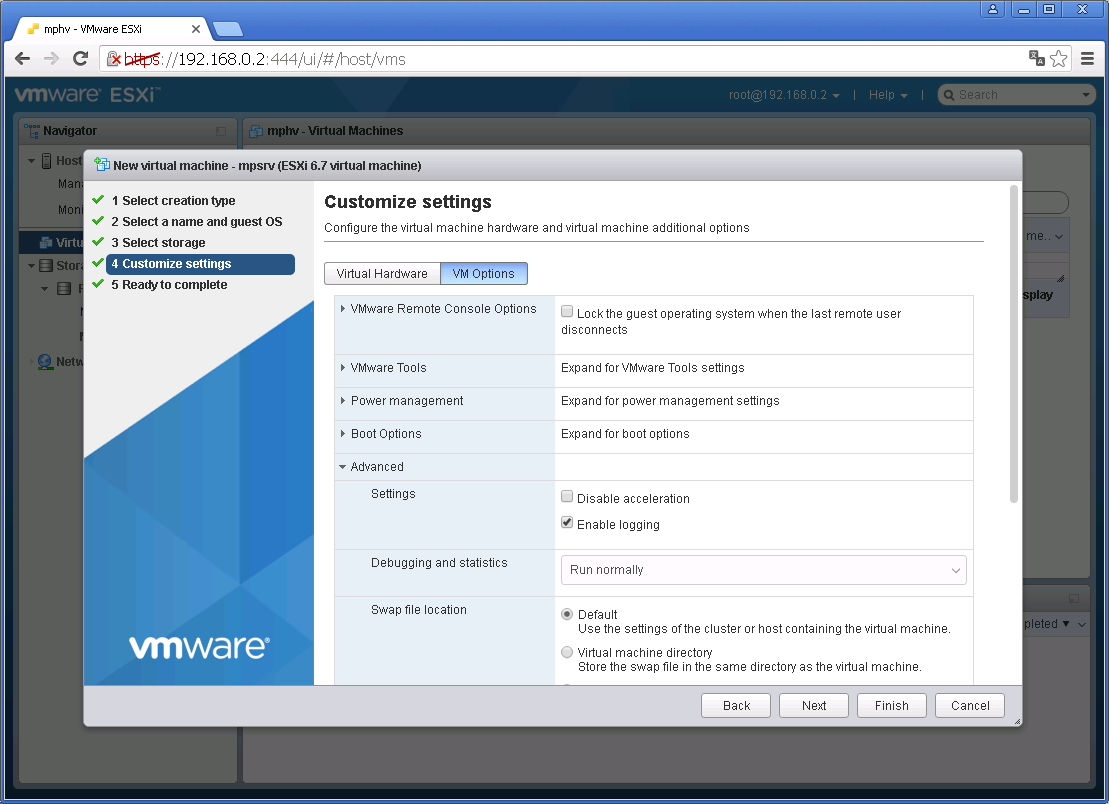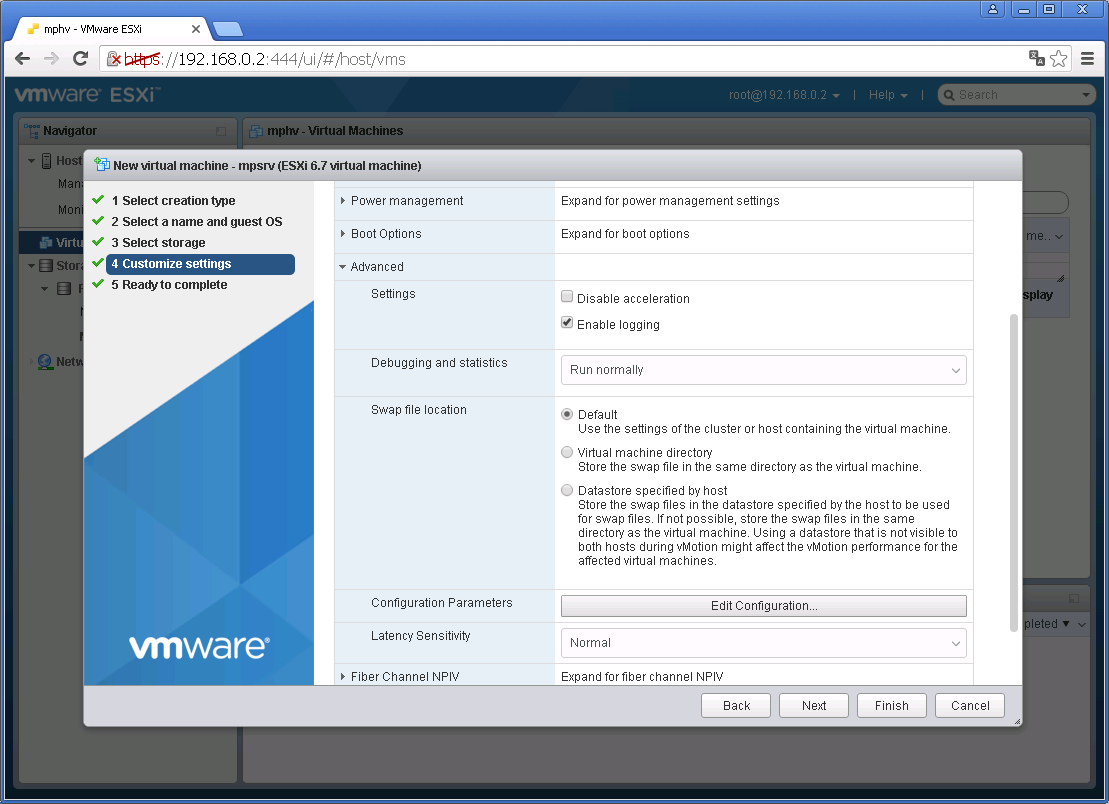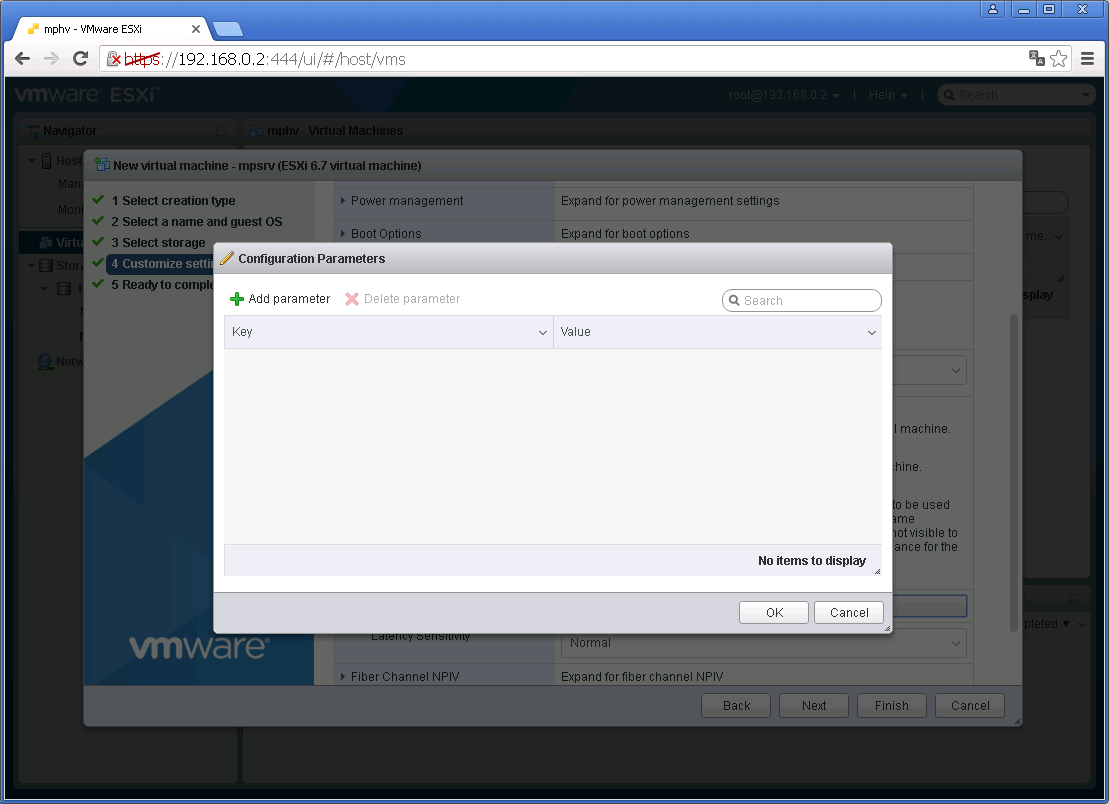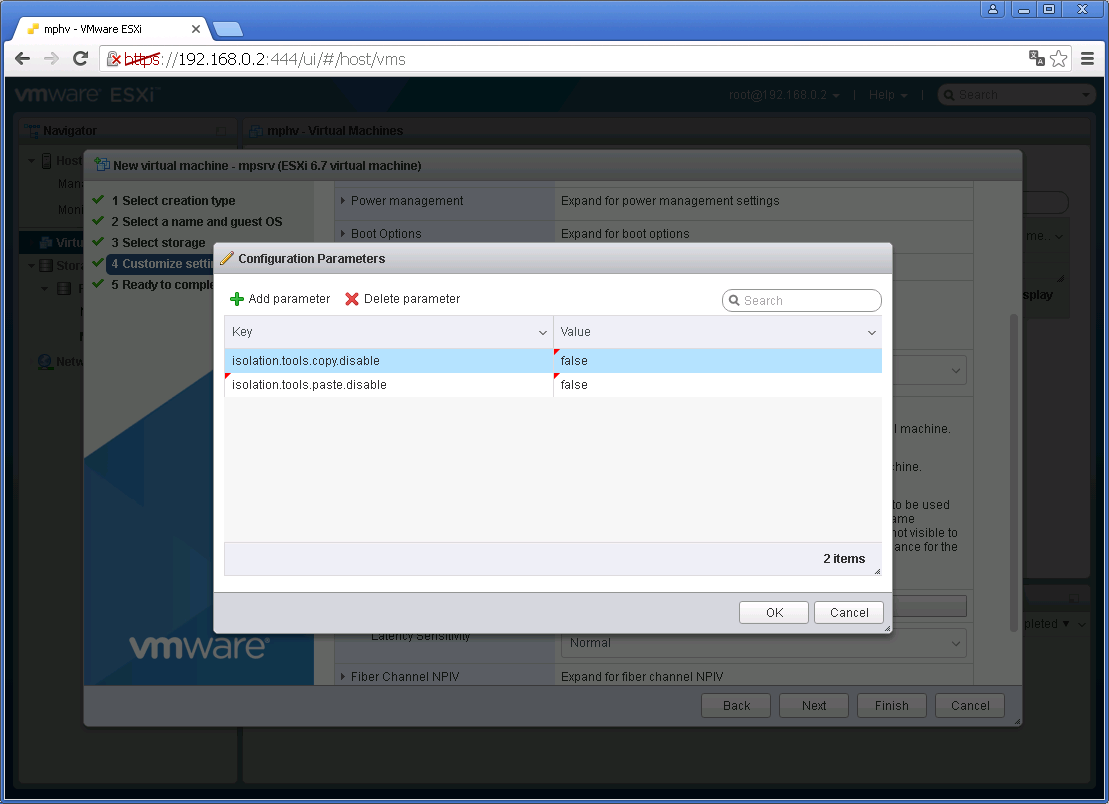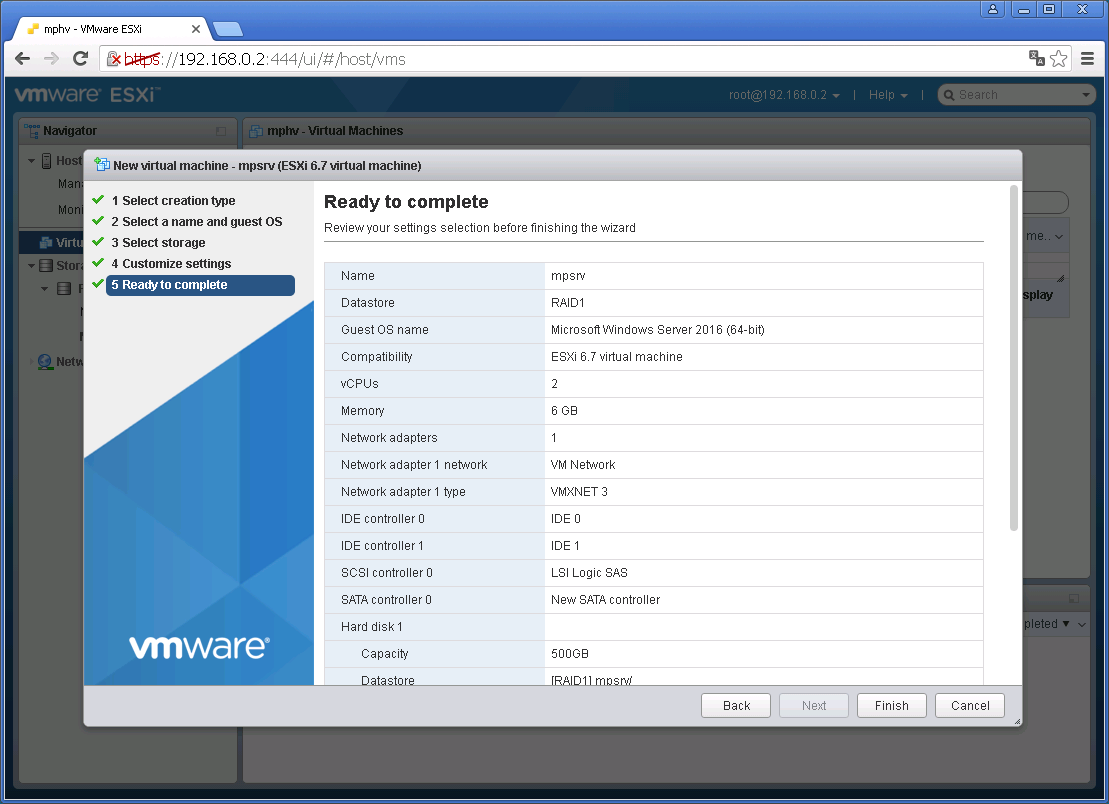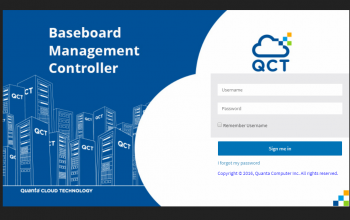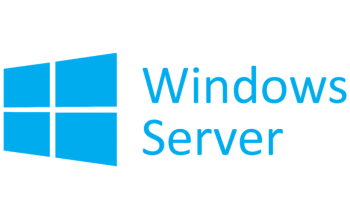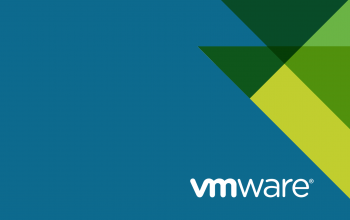ESXi 6.7 — создаём виртуальную машину
Создание VM
Логинимся в UI под root:
Переходим в раздел Virtual Machines.
Нажимаем Create / Register VM. Запускается мастер создания VM.
Нам предлагают выбрать одну из трёх опций:
Выбираю Create a new virtual machine, Next.
Указываем название виртуалки. Длина названия до 80 символов. Название должно быть уникальным в рамках гипервизора. Ести у вас vCenter, то уникальность названия должно быть в рамках всех гипервизоров. Старайтесь в названии использовать такие же символы, как в названиях директорий.
Выбираем совместимость с версиями ESXi. Виртуалки версии 6.7 не будут работать, если вы их перенесёте на ESXi 6.0.
Выбираем семейство ОС и версию. Дело важное, от этого зависит первоначальный набор устройств.
Выбираю параметры для Microsoft Windows Server 2016. Next.
Выбираю хранилище. Оно у меня сейчас одно. Next.
Кастомизируем настройки.
2 CPU — это максимум для данного гипера.
6 ГБ оперативки, можно потом добавить.
500 ГБ диск, расширю потом.
Меняю USB контроллер на 3.0, хотя он мне особо не нужен.
У сетевухи меняю драйвер на VMXNET 3 по причине:
Сбой сети на виртуальной машине Windows Server 2012 R2 в среде VMware
Можно при желании изменить опции. Я добавляю поддержку буфера обмена для консоли VMware vSphere Client:
По умолчанию буфер обмена в консоли VMware vSphere Client отключён в целях безопасности. Но его можно включить. Переходим во вкладку VM Options:
В свойствах виртуалки в Advanced> Configuration Parameters> Edit Configuration…
Открывается окно параметров.
Добавляю параметры:
isolation.tools.copy.disable=«false«
isolation.tools.paste.disable=«false»
Ok. Next.
Finish.
Виртуальная машина создана. Можно ставить ОС: